- Si se le solicita un mensaje sobre el virus informático Zeus en su Windows 10, es posible que haya instalado adware o PUP.
- Para eliminarlo, puede intentar verificar todos los programas sospechosos instalados en su computadora.
- El virus Zeus se puede detectar con herramientas dedicadas. Asegúrese de utilizar una aplicación de eliminación de malware.
- Si desea mantener su computadora a salvo de futuras amenazas en línea, le recomendamos que obtenga un antivirus moderno basado en inteligencia artificial.

Este software mantendrá sus controladores en funcionamiento, lo que lo mantendrá a salvo de errores comunes de la computadora y fallas de hardware. Verifique todos sus controladores ahora en 3 sencillos pasos:
- Descarga DriverFix (archivo de descarga verificado).
- Hacer clic Iniciar escaneo para encontrar todos los controladores problemáticos.
- Hacer clic Actualizar los controladores para conseguir nuevas versiones y evitar averías en el sistema.
- DriverFix ha sido descargado por 0 lectores este mes.
Windows es uno de los sistemas operativos más utilizados, pero también es el principal objetivo de los piratas informáticos y virus. El objetivo principal de los virus es robar su información privada (contraseñas, tarjetas de crédito, etc.)
Los piratas informáticos son un grupo sin escrúpulos y se aprovechan de los desinformados. Al igual que con los estafadores telefónicos, encontrarán una manera de obtener sus datos confidenciales, robarle sus pertenencias, su identidad y otras cosas.
Ese es exactamente el trato con el Windows detectó el virus ZEUS solicitar que algunos usuarios vean en sus navegadores web.
En este artículo, explicaremos cómo eliminar este software malicioso y cómo reconocer amenazas como esta a continuación.
Si se le solicita con el Windows detectó el virus ZEUS mensaje, puede estar seguro de que no existe el virus ZEUS. Su PC puede estar infectada, pero no como lo indica el mensaje.
Esto es solo un engaño por adware que ha instalado por error en su PC. Este tipo de secuestradores de navegadores no son infrecuentes en el estado actual de Internet.
La única forma en que este adware puede perjudicarlo es si cumple con dar algunos datos confidenciales para resolverlo al ciberdelincuente que lo desarrolló. No lo hagas.
El adware casi siempre no es un peligro real y los problemas comienzan solo cuando los usuarios entran en pánico y llaman al servicio de asistencia o brindan al hacker credenciales de cualquier tipo.
Por lo tanto, lo que debe hacer es seguir un procedimiento de limpieza que vamos a explicar a continuación.
¿Cómo elimino la alerta de virus ZEUS detectado por Windows?
1. Desinstalar desde el Panel de control
- En la barra de búsqueda, escribaControly abiertoPanel de control.

- En la vista Categoría, seleccione Desinstalar un programa.

- Navega a uno (o varios) suspicaz y programas que no son de confianza.
- Haga clic derecho en un programa y desinstálelo.
- Reinicie su PC.
Comencemos todo el procedimiento de limpieza inspeccionando la lista de programas instalados. Las aplicaciones peculiares y no reconocidas son a las que debe prestar atención.
Por lo general, se instalan por error, se ocultan en algunos instaladores o se agregan directamente a su navegador como complementos. Los llamamos PUP (programas potencialmente no deseados).
Sin embargo, si nota que no puede eliminar las aplicaciones simplemente desinstalándolas, utilice nuestro guía sobre cómo eliminar programas rebeldes.
2. Escanear en busca de malware
- Abra Inicio y escriba Seguridad de Windows y seleccione el Configuración de seguridad de Windows.

- EscogerProtección contra virus y amenazas.
- Escoger Opciones de escaneo.
- Seleccione Análisis sin conexión de Windows Defender.

- Guarde todo lo que esté haciendo, ya que este modo reiniciará la PC.
- Hacer clic Escanear ahora.
El siguiente paso es buscar una posible infección de malware. Puede utilizar la seguridad incorporada de Windows 10, Windows Defender. Es gratis y ya lo tienes.
Sin embargo, Windows Security ofrece solo protección básica y no siempre detecta malware avanzado.
Solo para asegurarse de que no haya una intrusión maliciosa a mano, le sugerimos que realice un análisis profundo con una solución antivirus dedicada, que pueda detectar malware antes de que infecte su PC.
Le recomendamos que utilice un antivirus moderno, que puede detectar y eliminar adware, secuestros del navegador y otros virus informáticos no deseados.
⇒ Obtenga ESET Internet Security
3. Eliminar PUP-s y adware
- Descargue una herramienta dedicada para eliminar el malware.
- Correr la herramienta (no es necesario que lo instale).
- EscogerEscanear y espere a que finalice el procedimiento.

- Su PC se reiniciará y el proceso de limpieza continuará después de que se inicie nuevamente.
- Limpia todo y reinicia tu PC.
Los programas basura secuestran su navegador, reemplazan su motor de búsqueda predeterminado y redirigen su tráfico a sitios web sospechosos. O, en este caso, le pedirá que Windows detectó el virus ZEUS mensaje.
Estos suelen requerir herramientas específicas que se ocupen de los programas no deseados. En el centro del problema, probablemente tengamos un programa no deseado y ciertamente queremos que lo eliminemos.
Si desea una solución para evitar que estas aplicaciones se instalen en su computadora, puede usar cualquiera de estas las mejores herramientas de eliminación de programas potencialmente no deseados.
⇒ Obtenga AdwCleaner
4. Restablecer la configuración del navegador
Cromo
- Abierto Cromo.
- Haga clic en el menú de 3 puntos y abra Ajustes.

- Desplácese hacia abajo y abra Avanzado.

- Desplácese hasta el final y haga clic en Restaurar la configuración a sus valores predeterminados originales.

- Hacer clic Reiniciar.
Firefox
- Abierto Mozilla Firefox.
- Haga clic en el menú de 3 líneas y abra Ayudar.

- Abierto Más solución de problemasinformación.

- Hacer clic Actualizar Firefox.

Borde
- Abierto Borde.
- Haga clic en el menú de 3 puntos y abra Ajustes.
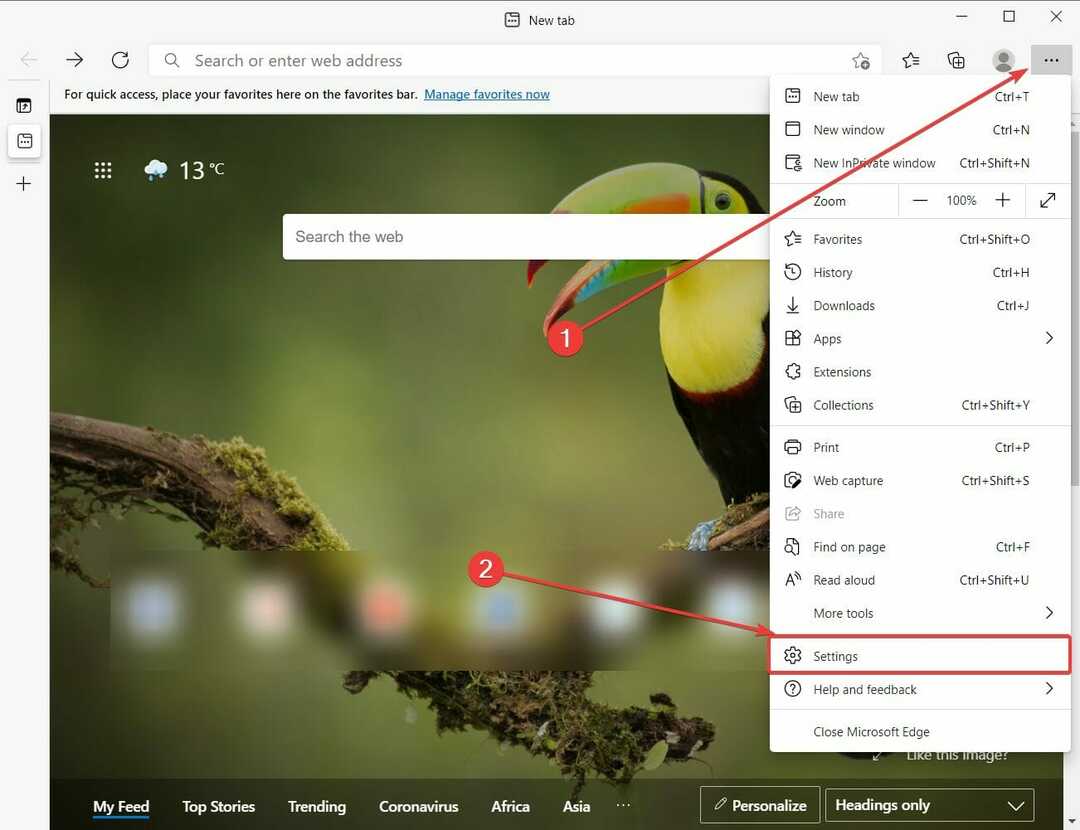
- Escoger Navegación clara datos y luego Elige qué borrar
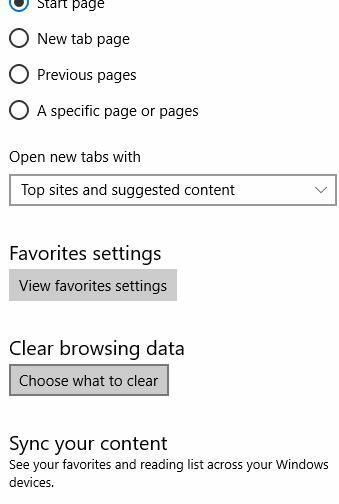 .
. - Hacer clic Mostrar más y marque todas las casillas.
- Hacer clic Claro y reinicie Edge.
Finalmente, la configuración del navegador que se cambió una vez que se produjo la infección no se restaurará por sí sola. Lo que debe hacer es restablecer manualmente su navegador a la configuración de fábrica.
Si no lo hace, el valor predeterminado buscador y el posible complemento malicioso seguirá funcionando. Y no queremos eso.
Además, asegúrese de borrar todos los archivos almacenados en caché localmente, ya que algunos de ellos podrían estar dañados. La reinstalación puede ser su apuesta más segura pero, por el momento, el restablecimiento de fábrica debería hacer el trabajo.
Dicho esto, podemos concluir este artículo. En caso de que sigas teniendo problemas con el Windows detectó el virus ZEUS, repita todos los pasos y considere reinstalar el navegador.
Si desea descubrir otras excelentes herramientas para mantener su computadora a salvo de todo tipo de amenazas en línea, puede usar cualquiera de estas las mejores herramientas antivirus con licencia de por vida.
Ciertamente esperamos que esta haya sido una lectura útil. Si ese es realmente el caso, no olvide informarnos en la sección de comentarios a continuación.


